スクリプトの作成
デザイナのスクリプトキャンバスでは、アイコンをつなげる事でプログラムを自動的に生成することができます。また、各アイコンの設定は、シングルクリックによるプロパティインスペクタや、ダブルクリックによる表示されたウィンドウで行うことができます。
スクリプト作成の流れ
スクリプトキャンバスでのスクリプトの作成は以下手順にて行います。
- ツールパレットの各リソースタブから、処理を行いたいアイコンをドラックアンドドロップします。
- ドラックアンドドロップ時に表示されたウィンドウ、もしくはアイコンシングルクリックによるプロパティインスペクタでのアイコンの設定を行います。アイコンの設定は、各アダプタのマニュアルを参照してください。
- 各アイコンの設定後は、アイコン同士のドラックアンドドロップで「フローの作成」を行います。スクリプトキャンバスに作成されたアイコンの移動も、左クリックのドラックアンドドロップで可能です。
- 作成したスクリプトをデザイナから実行してデバッグする際には、「ブレークポイントの設定」をスクリプトキャンバス上のアイコンに行うことで、スクリプトの実行途中で処理を停止し各変数等の状態確認を行うことができます。
- 作成したスクリプトの各種プロパティ設定や、スクリプト内で使用するスクリプト変数の設定は、プロジェクトエクスプローラ上の作成対象のスクリプトアイコンを右クリックし、「プロパティ」メニューを選択してください。
- 作成したスクリプトを保存してください。
- スクリプトの保存後は、プロジェクトエクスプローラ上の該当するプロジェクトアイコンを右クリックし、「プロジェクトをサーバに登録」を選択してください。この作業を行うことで、作成したスクリプトをトリガーに登録したことになります。
フローの作成には3つのパターンがあります。
- プロセスフローを引く
このフローを作成する場合は、左クリックによるアイコン同士のドラックアンドドロップを行ってください。
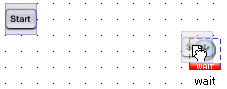
もしくは、右クリックによるアイコン同士のドラックアンドドロップで表示されたウィンドウから、プロセスフローを引くメニューを選択してください。
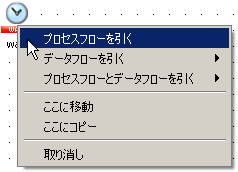
- データフローを引く
このフローを作成する場合は、各アダプタの入力データウィンドウで、入力元のデータとして使用するアイコンの名前を選択してください。

また、 このアイコン等へのデータフローを作成する場合は、右クリックによるアイコン同士のドラックアンドドロップで表示されたウィンドウから、データフローを引くメニューを選択してください。
このアイコン等へのデータフローを作成する場合は、右クリックによるアイコン同士のドラックアンドドロップで表示されたウィンドウから、データフローを引くメニューを選択してください。
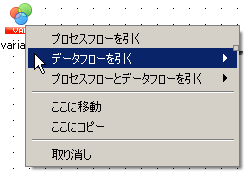
- プロセスフローとデータフローを引く
このフローを作成する場合は、右クリックによるアイコン同士のドラックアンドドロップで表示されたウィンドウから、プロセスフローとデータフローを引くメニューを選択してください。
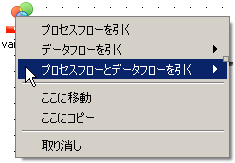
ブレークポイントとは、デザイナで作成したスクリプトを「デバッグ実行」した際に、スクリプトの処理を停止するポイントのことです。このポイントを設定することで、スクリプト実行途中でのスクリプト変数の値の確認等を行うことができます。
ブレークポイントの設定は、スクリプトキャンバス上のアイコンを右クリックし、表示されたメニューから「ブレークポイントの設定/解除」を選択することで、ブレークポイントの設定を行うことができます。ブレークポイントの設定を行うと、アイコンの左上に丸マークが作成されます。
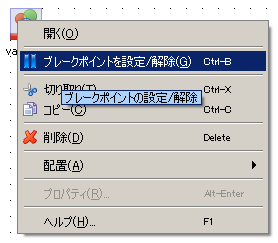
アイコンのブレークポイント状態の違い
 ブレークポイント作成状態 ブレークポイント作成状態 |  ブレークポイント解除状態 ブレークポイント解除状態 |
ブレークポイントを解除する場合は、アイコンを右クリックし、再度「ブレークポイントを設定/解除」を選択してください。
主な例外
特にありません。
注意事項
- プロジェクトを保存している最中に、サーバを再起動したり、クライアントとサーバとのネットワークが切断された場合などに、プロジェクトが不正な状態で保存され、再度開くことができなくなることがあります。
-
トランザクションコンポーネント内に例外監視処理がある場合、正常終了(例外をキャッチした場合も含む)した際に処理がコミットされます。
 トランザクションをロールバックさせたい場合には、例外通知処理やEndアイコンにマイナス値を設定するなどして、処理をエラー終了させてください。
トランザクションをロールバックさせたい場合には、例外通知処理やEndアイコンにマイナス値を設定するなどして、処理をエラー終了させてください。
- スクリプトのプロパティで「エラー発生時に処理を継続」を有効にした場合、例外監視処理のCATCHアイコンの後続の処理は実行されません。
 マイグレーション・キット専用の機能です。
マイグレーション・キット専用の機能です。
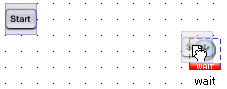
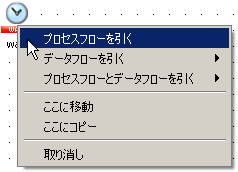

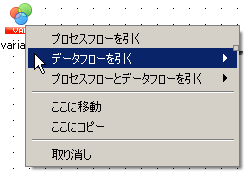
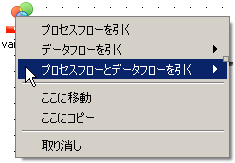
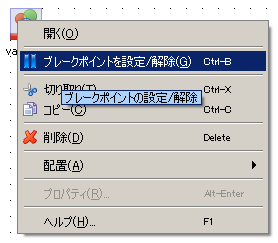
 ブレークポイント作成状態
ブレークポイント作成状態 ブレークポイント解除状態
ブレークポイント解除状態 トランザクションをロールバックさせたい場合には、例外通知処理やEndアイコンにマイナス値を設定するなどして、処理をエラー終了させてください。
トランザクションをロールバックさせたい場合には、例外通知処理やEndアイコンにマイナス値を設定するなどして、処理をエラー終了させてください。
 マイグレーション・キット専用の機能です。
マイグレーション・キット専用の機能です。